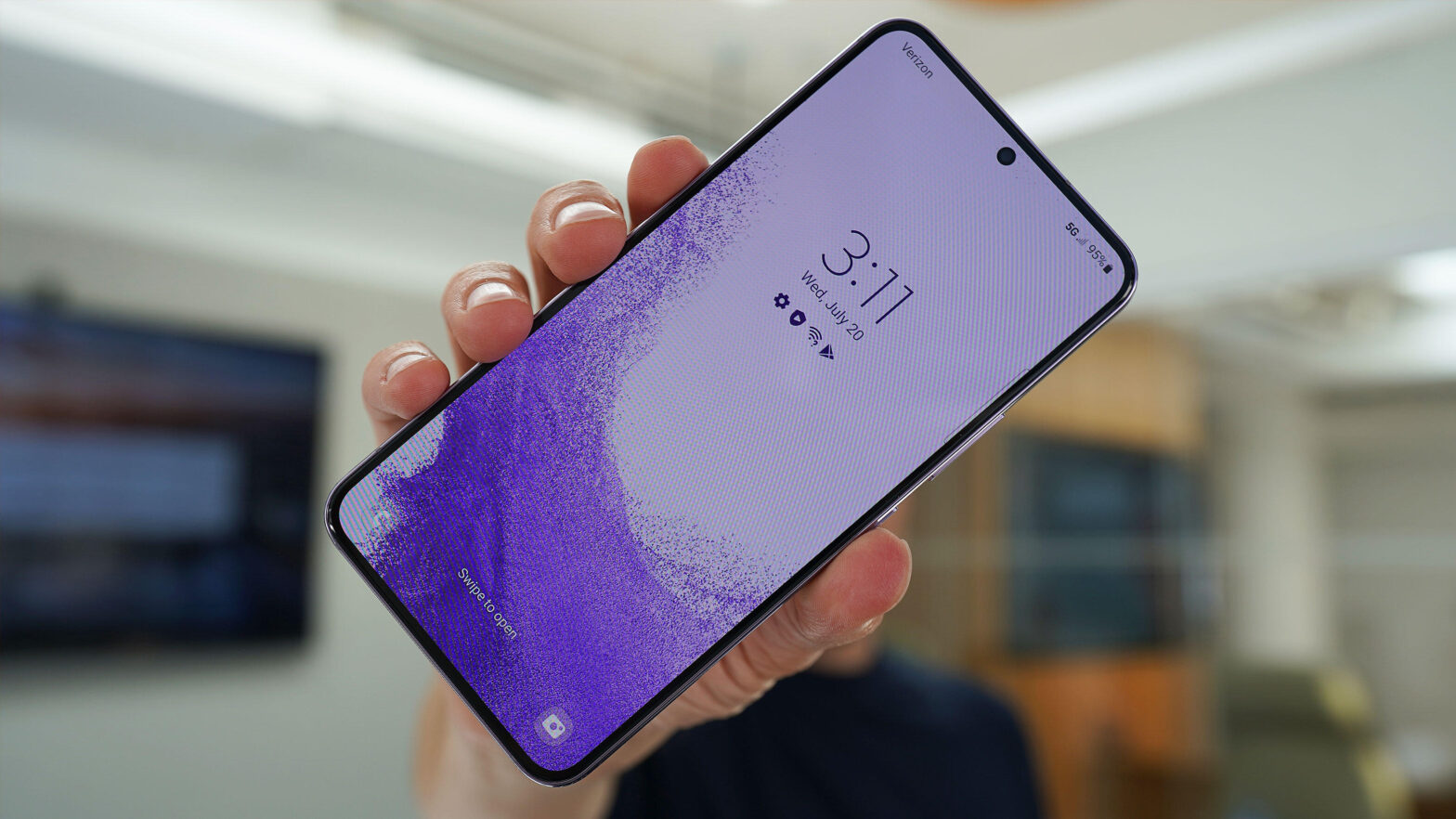Je ne suis pas né de la dernière pluie, et je ne suis pas non plus à l’article de la mort. Mais mes yeux ne sont plus tout à fait ce qu’ils étaient. Sans mes lunettes, j’ai du mal à voir les textes sur un écran quand ils sont affichés trop petits.
Heureusement, Android est doté d’une fonctionnalité maline qui peut être d’une aide précieuse pour les yeux vieillissants : la possibilité d’augmenter ou de diminuer le niveau de zoom de l’écran.
Evidemment, cela ne va pas augmenter la taille physique de l’écran, mais cela modifie en quelques sortes sa définition, de sorte que les polices et autres éléments affichés à l’écran apparaissent plus grands ou plus petits (en fonction de la façon dont vous les réglez).
Cette fonction peut s’avérer utile si vous oubliez accidentellement vos lunettes chez vous par exemple. Il sera alors toujours possible de lire ce qui s’affiche sur l’écran du téléphone (si vous pouvez au moins accéder aux paramètres et modifier la taille de l’affichage).
Tout ce dont vous avez besoin, c’est d’un appareil fonctionnant au moins sous Android 10. Tant que votre appareil n’est pas trop vieux, vous devriez être prêt.
Modifier la taille d’affichage sur Android
1. Ouvrez les paramètres
Tirez deux fois sur le volet de notification pour faire apparaître la petite icône d’engrenage des paramètres. Appuyez dessus pour ouvrir l’application Paramètres.
2. Rendez-vous dans les paramètres d’affichage
Vers le haut de la liste, vous devriez voir le sous-menu Affichage (dont le nom peut changer selon la marque de votre téléphone).
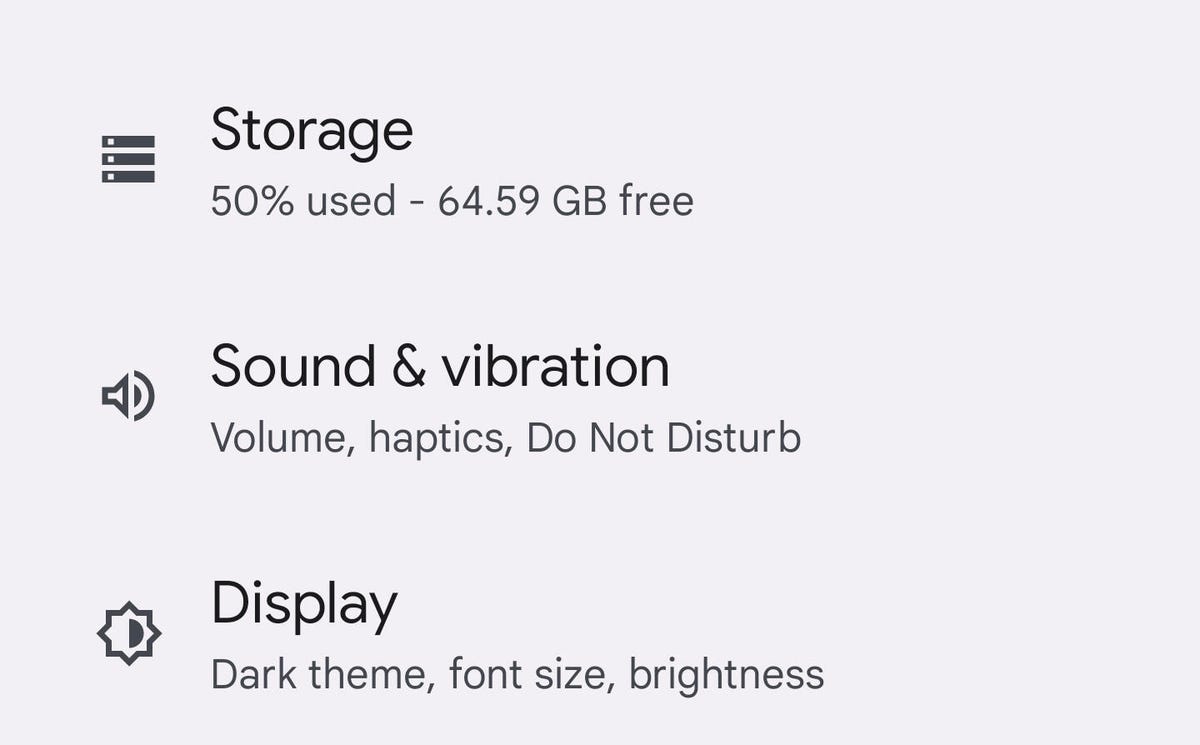
Image : Jack Wallen/ZDNet.
Cliquez sur cet élément pour accéder aux paramètres d’affichage.
3. Ouvrez le menu Taille d’affichage
Dans la fenêtre qui vient de s’ouvrir, faites défiler l’écran vers le bas jusqu’à ce que vous tombiez sur l’option Taille d’affichage.
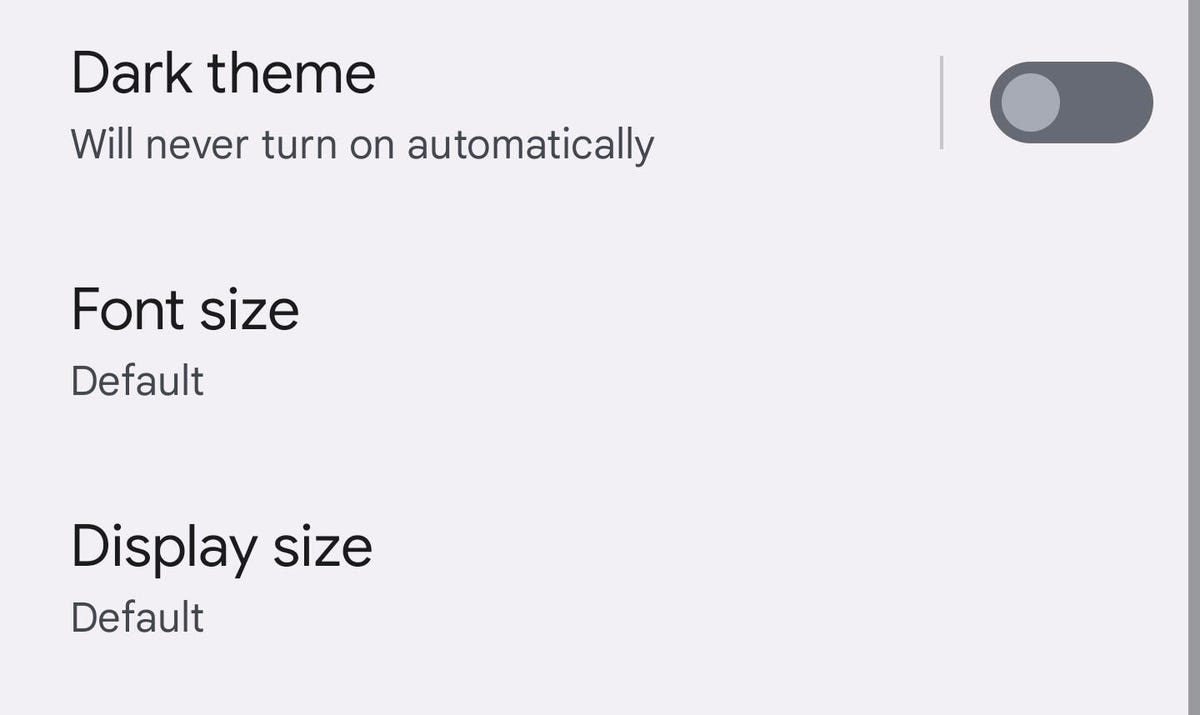
Capture : Jack Wallen.
4. Ajustez le niveau de zoom de l’écran
Une fois le sous-menu ouvert, vous verrez une réglette en bas. Si vous faites glisser le curseur vers la droite, vous augmentez le niveau de zoom. Si vous la glissez vers la gauche, vous le diminuez.
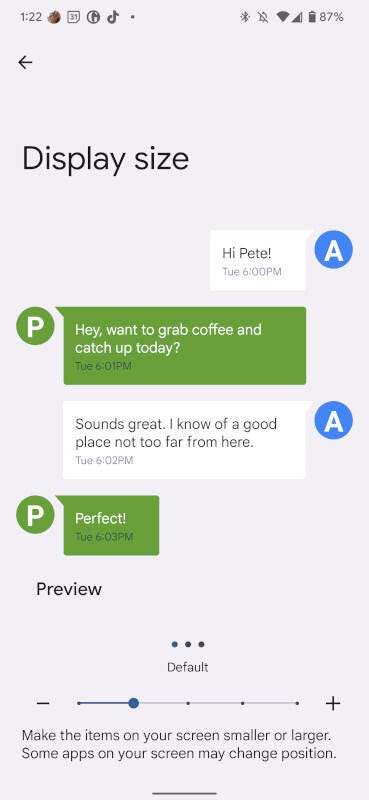
Image : Jack Wallen.
Ajustez le niveau de zoom jusqu’à ce qu’il vous paraisse confortable. Attention tout de même, si vous zoomez trop, certaines applications pourront avoir des difficultés à afficher leur contenu. La plupart des applications semblent bien s’adapter, mais il y a toujours des exceptions.
Tâtonnez un peu et vous devriez très rapidement trouver l’équilibre idéal entre la taille des polices et le niveau de zoom. Pour toutes celles et ceux qui ont du mal à voir les petits textes sur leur téléphone Android, c’est une excellente astuce… que vous ayez vos lunettes ou non.
Source : ZDNet.com